- Файл подкачки Linux — что это и как с ним работать
- Проверка на наличие файла подкачки в ОС Linux
- Создание swap Linux
- Как настроить Swapiness
- Размер файла подкачки в ОС Линукс
- Удаление swap в операционной системе Линукс
- Итоги
- Создайте файл подкачки Linux
- Как добавить файл подкачки
- Как настроить значение подкачки
- Как удалить файл подкачки
- Выводы
- Файл подкачки и раздел подкачки в Arch Linux: что выбрать и как добавить Swap
- Что такое Swap
- В чём разница между разделом подкачки и файлом подкачки
- Раздел подкачки
- Файл подкачки
- Как в Linux вывести информацию о файле подкачки
- Как создать файл подкачки в Arch Linux
- Удаление файла подкачки
Файл подкачки Linux — что это и как с ним работать
Современные устройства, функционирующие на различных операционных системах, имеют файл подкачки. Он служит для подстраховки оперативной памяти компьютера. В этом вопросе ОС Linux не является исключением из правила.
Для чего это необходимо? Когда пользователь ПК загружает оперативную память под завязку, устройство получает дополнительный объем памяти из файла подкачки. В каких ситуациях это может потребоваться:
- Для сохранения нормальной производительности компьютера в том случае, если запас ОЗУ постепенно заканчивается. Без файла подкачки устройство начнет заметно притормаживать. Это отрицательно скажется на комфорте работы с ПК.
- Для оптимального распределения приоритетов (система определит, какой вид памяти будет выделен на те или иные процессы).
Эта информация пригодится всем, кто имеет дело со swap. Данный термин имеет следующее значение: swap – это файл в системном разделе или отдельный раздел диска. В большинстве своем его принято создавать в процессе установки ОС. Но если есть такая необходимость, можно создать swap в любой другой момент времени.
В отдельно взятых случаях желание пользователя относительно присутствия swap на ПК не учитывается. В некоторых версиях ОС Ubuntu Linux файл подкачки создается по умолчанию, и с этим уже ничего не поделать. Остается лишь принять это, как факт. Многие юзеры не довольны таким решением, поскольку файл подкачки на их компьютерах занимает порядком 1 Гб памяти.
Проверка на наличие файла подкачки в ОС Linux
Если swap есть на используемом устройстве, с ним можно проделывать множество различных действий. Однако прежде чем приступить к конкретной задаче, нужно хотя бы убедиться в наличии swap на конкретном ПК. А то вдруг окажется так, что swap и вовсе отсутствует.
Чтобы посмотреть swap в операционной системе Линукс, необходимо задать определенную команду. Она выглядит следующим образом:
- total — всего памяти.
- used — сколько используется в данный момент.
- free — свободная память, не используется.
К сожалению, данная команда показывает только общую информацию (total, used, free) и не может дать четкого определения тому, что это файл подкачки или смонтированный раздел. Именно поэтому для дополнительноой проверки воспользуемся другой командой — «swapon».
Как видно из скриншота выше, swap находится в разделе /dev/sda5, размером 2,8 gb и это не файл.
Давайте предположим следующий возможный вариант развития сценария: файл подкачки отсутствует на вашем компьютере. Как это выявить? Введите в терминале команду free -h, и ознакомьтесь с полученной информацией. Если в строке «Подкачка» стоят сплошные нули, то swap не создан в операционной системе Linux.
Создание swap Linux
Если файла подкачки нет, будет логичным приняться за его создание. Далее вы ознакомитесь с пошаговой инструкцией по созданию swap для Линукс.
Воспользуйтесь терминалом для реализации задуманного.
# fallocate -|1G /swapfile
Примечание: 1 G – величина файла подкачки.
Чтобы защитить swap, необходимо установить на этот файл нужные права. Сделайте это при помощи:
# chmod 600 /swapfile
Примечание: в конце этой строки стоит название swap файла. Наименование выбирается на свое усмотрение. Его можно поменять.
Права 600 означает — владелец может читать/писать, остальным все запрещено.
- Как создать файловую систему
Нужный объект создан, но на данный момент ОС Linux не определяет его, как файл подкачки. Необходимо воспользоваться специальной командой для устранения этой проблемы:
По завершению операций, описанных выше, ОС Линукс начинает понимать, что новый объект возьмет на себя роль файла подкачки. Пришло время активировать его. Для этих целей введите в терминале следующее:
Как посмотреть, произошло ли распознание файла подкачки? Задайте в строке следующую команду:
При правильном следовании инструкции вы увидите тип файла и его величину в соответствующих полях.
- Как сохранить настройки
Внесенные коррективы имеют временный характер – они утратят свою актуальность сразу же после перезагрузки устройства. Их нужно сделать постоянными, но к этому вернемся чуть позже. Для начала следует произвести другое важное действие. А теперь попробуем создать резервную копию swap. Для этих целей введите в строке:
# cp /etc/fstab /etc/fstab.back
Настройки будут сброшены после перезапуска компьютера. Чтобы избежать этого, необходимо вписать в файл некоторую информацию. Осуществите эту идею с помощью:
$ echo ’/swapfile none swap sw 0 0’ | sudo tee -a /etc/fstab
Дело сделано. Теперь можно смело перезапускать устройство. Сохраненные данные останутся на месте.
Как настроить Swapiness
ОС Linux может использовать swap с разной частотой. Частота использования может варьироваться от 0 до 100. Она задается в параметрах swap.
Значение, приближенное к «0» означает, что система начнет обращаться к файлу подкачки только в самых экстренных случаях (как страховочный вариант). Значение, приближенное к «100» означает, что система начнет освобождать физическую память, перемещая объекты в раздел подкачки.
Команда для проверки установленного параметра в устройстве:
Если указанное значение вам подходит, можно считать, что настройки завершены. В обратном случае нужно поменять это значение на более подходящий вариант. Например:
В приведенном примере «25» – новое значение. Вы можете выбрать число по собственному усмотрению. Главное, чтобы значение попадало в диапазон от 0 до 100. После внесения изменений нужно еще раз позаботиться о том, чтобы они не обнулились после перезапуска системы. Введите в строке терминала запрос:
Запустите текстовый редактор (обязательно с правами суперпользователя). С его помощью нужно прописать некоторую информацию в конце файла. Значение, которое нужно вписать:
vm.swapiness=25 (или любое другое значение, которое вас устроит).
Размер файла подкачки в ОС Линукс
Существует несколько способов увеличения/уменьшения swap файла в устройствах, функционирующих на ОС Linux. Перед тем, как разобраться с этим вопросом подробнее, следует уделить несколько секунд своего внимания важному напоминанию:
При отключении swap операционная система компьютера начинает использовать только ОЗУ. Если объем оперативной памяти закончится, устройство может зависнуть. Все рабочие процессы ПК остановятся.
Чтобы избежать подобных неприятностей, нужно создать запасной (временный) файл подкачки перед тем, как удалять или изменять swap. Обязательны ли эти действия к выполнению? Здесь нужно смотреть по ситуации. Если ОЗУ устройства достаточно велика, можно вполне обойтись и без создания второго swap файла. В этом нет ничего рискованного.
Теперь приступаем к следующему этапу настройки – корректировке величины файла. Чтобы все прошло безопасно, swap нужно отключить. Введите в строке запрос:
Чтобы изменить величину swap, введите в строке:
# fallocate -| 2G /swapfile
Вместо «2G» укажите подходящую для вас величину файла подкачки. Для его форматирования воспользуйтесь этой командой:
И последнее действие – включение файла подкачки. Попробуйте включить его при помощи:
Интересная информация: пользователь может создавать и использовать несколько swap файлов на устройстве с ОС Linux.
Удаление swap в операционной системе Линукс
Иногда бывают ситуации, когда пользователю устройства необходимо удалить файл подкачки. Это делается очень быстро, но для начала следует выключить swap, затем удалить.
Теперь можно спокойно приступать к удалению при помощи команды «rm».
Важное напоминание: при создании нового файла подкачки в ОС Линукс придется снова установить права на swap.
Итоги
Концепция swap для операционной системы Linux очень проста. Ознакомившись с нашей статьей, вы сможете проверить устройство на присутствие файла подкачки, создать его, правильно настроить и безопасно удалить.
Источник
Создайте файл подкачки Linux
Swap — это пространство на диске, которое используется, когда объем физической памяти RAM заполнен. Когда в системе Linux заканчивается ОЗУ, неактивные страницы перемещаются из ОЗУ в область подкачки.
Пространство подкачки может иметь форму выделенного раздела подкачки или файла подкачки. В большинстве случаев при запуске Linux на виртуальной машине раздела подкачки нет, поэтому единственный вариант — создать файл подкачки.
Это руководство было протестировано в системах Linux с Ubuntu 18.04 и CentOS 7, но оно должно работать с любым другим дистрибутивом Linux.
Как добавить файл подкачки
Выполните следующие действия, чтобы добавить 1 ГБ свопа на свой сервер. Если вы хотите добавить 2 ГБ вместо 1 Гб, заменить 1G с 2G .
Создайте файл, который будет использоваться для свопа:
Если faillocate не установлен или вы получили сообщение об ошибке, в котором fallocate failed: Operation not supported что fallocate failed: Operation not supported вы можете использовать следующую команду для создания файла подкачки:
Только пользователь root должен иметь возможность писать и читать файл подкачки. Чтобы установить правильный тип разрешений :
Используйте утилиту mkswap чтобы настроить файл как область подкачки Linux:
Включите свопинг с помощью следующей команды:
Чтобы сделать изменение постоянным, откройте файл /etc/fstab и добавьте следующую строку:
Чтобы убедиться, что своп активен, используйте либо команду swapon либо free как показано ниже:
Как настроить значение подкачки
Swappiness — это свойство ядра Linux, которое определяет, как часто система будет использовать пространство подкачки. Подкачка может иметь значение от 0 до 100. Низкое значение заставит ядро по возможности избегать подкачки, в то время как более высокое значение заставит ядро более агрессивно использовать пространство подкачки.
Значение swappiness по умолчанию — 60. Вы можете проверить текущее значение swappiness, введя следующую команду:
Хотя значение подкачки 60 подходит для большинства систем Linux, для производственных серверов вам может потребоваться установить более низкое значение.
Например, чтобы установить значение swappiness равным 10, вы должны выполнить следующую команду sysctl :
Чтобы сделать этот параметр постоянным при перезагрузке, добавьте следующую строку в /etc/sysctl.conf :
Оптимальное значение swappiness зависит от рабочей нагрузки вашей системы и того, как используется память. Вы должны настраивать этот параметр небольшими приращениями, чтобы найти оптимальное значение.
Как удалить файл подкачки
Если по какой-либо причине вы хотите деактивировать и удалить файл подкачки, выполните следующие действия:
Сначала деактивируйте своп, набрав:
Удалите запись файла подкачки /swapfile swap swap defaults 0 0 из файла /etc/fstab .
Наконец, удалите фактический файл подкачки с помощью команды rm :
Выводы
Вы узнали, как создать файл подкачки, а также активировать и настроить пространство подкачки в вашей системе Linux.
Если вы столкнулись с проблемой или хотите оставить отзыв, оставьте комментарий ниже.
Источник
Файл подкачки и раздел подкачки в Arch Linux: что выбрать и как добавить Swap
Оперативная память, наравне с центральным процессором, является определяющей в производительности компьютера. Причём не так даже важная скорость (частота) оперативной памяти, сколько важно её количество — объём ОЗУ.
Компьютер начинает работать намного медленнее, если ему не хватает оперативной памяти. Причём если у него есть раздел подкачки, то он может скопировать на него часть информации из оперативной памяти и затем прочесть её — это уменьшает быстродействие, но хотя бы не приводит к сбросу запущенных задач и зависанию компьютера.
Итак, если производительность вашего компьютера падает из-за недостатка оперативной памяти, то я рекомендовал бы в первую очередь апгрейдить железо, то есть докупить ещё планки оперативной памяти. Но это бывает не всегда возможно. Либо, в дополнении к покупке аппаратной ОЗУ, можно добавить ещё раздел подкачки.
Что такое Swap
Swap, иногда пишут Своп — это то, что в Windows называют разделом подкачки — то есть это место в постоянном хранилище (жёсткий диск, SSD, USB хранилище) на которое временно сбрасывается часть оперативной памяти, которая:
а) в данный момент не используется в вычислениях
б) не умещается в физической оперативной памяти.
В чём разница между разделом подкачки и файлом подкачки
Итак, мы определились, что раздел подкачки и файл подкачки в Linux называется Swap.
Теперь рассмотрим два доступных варианта: раздел и файл подкачки.
Раздел подкачки
Раздел подкачки — это выделенное место на диске, отдельный том, который создаётся при разметке диска во время установки операционной системы.
Если вы захотите создать раздел подкачки уже после установки операционной системы, например, следующим образом: уменьшить объём одного из разделов, а на высвободившемся месте создать Swap раздел, то скорее всего, вы не сможете это сделать «на горячую», то есть во время работы этой самой операционной системы. Вам придётся загрузиться с USB носителя или оптического диска и с него выполнить необходимые операции.
Файл подкачки
Файл подкачки выполняет те же функции, что и раздел, но является более удобным в использовании.
Удобства использования файла подкачки выражаются в следующем:
а) файл подкачки создаётся как обычный файл, то есть не нужно делать разметку диска
б) для подключения файла подкачки не нужно перезагружать операционную систему
в) для изменения размера файла подкачки не нужно перезагружать операционную систему
г) для отключения и удаления файла подкачки не нужно перезагружать компьютер
То есть, вполне реальна ситуация, когда вам нужен файл подкачки на короткое время — например, на час. Вы можете его создать, подключить, выполнить задачу, которая требует значительный объёмов оперативной памяти, а поле завершения работы отключить и удалить его. Это особенно актуально, если у вас, например, быстрый, но не большой по объёму SSD накопитель — и мы не хотите постоянно держать файл подкачки, особенно если он не особенно нужен большую часть времени.
Ещё вариант с файлом подкачки удобен на VPS хостинге, когда не нужны лишние простои сервера из-за обслуживания, и невозможность физического доступа требует обращения в службу поддержки.
Как в Linux вывести информацию о файле подкачки
Чтобы проверить, присутствует ли файл подкачки, какой его размер и насколько он используется, выполните команду:
Как создать файл подкачки в Arch Linux
Все последующие команды нужно выполнять с привилегиями root пользователя.
Чтобы создать файл подкачки (Swap файл) выполните команду fallocate, вместе с которой нужно указать размер создаваемого файла подкачки. Можно использовать сокращения (M = мегабайты, G = гигабайты). Например, для создания файла подкачки размером 16 Гигабайт, размещённого по пути /swapfile нужно выполнить команду:
Команда fallocate может вызвать проблемы с некоторыми файловыми системами, такими как F2FS или XFS. В качестве альтернативы более надёжно, хотя и более медленно, это использование команды dd (в этом примере будет создат файл размером 512 Мегабайт):
Установите права доступа на файл (доступный всем для чтения swap это огромная локальная уязвимость):
Отформатируйте файл в swap:
Активируйте файл подкачки:
Обратите внимание, что уже на этом этапе файл подкачки начинает использоваться — перезагрузка системы не требуется!
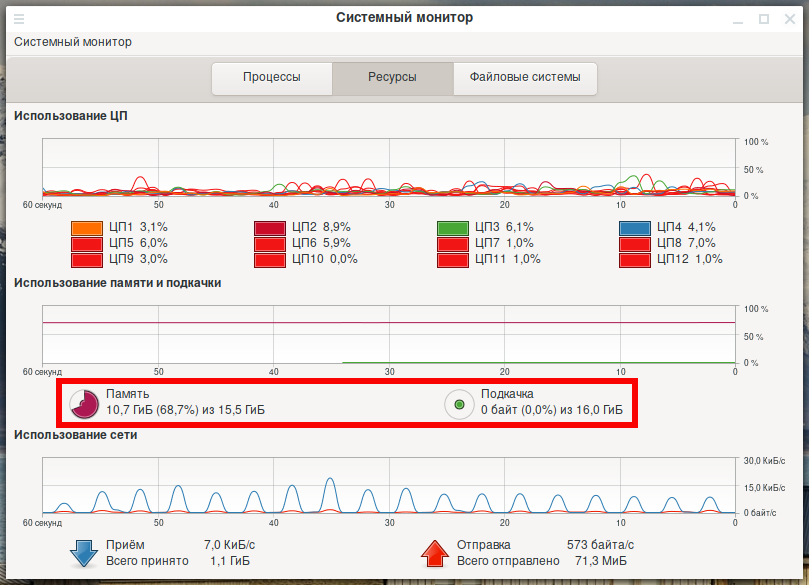
Для того, чтобы файл подкачки использовался после каждой перезагрузки откройте файл /etc/fstab.
В графическом интерфейсе:
В интерфейсе командной строки:
И добавьте в этот файл строку:
Внимание: файл подкачки должен быть указан по его расположению в файловой системе, а не по его UUID или LABEL.
Удаление файла подкачки
Для удаления файла swap его нужно в начале отключить, а затем он может быть удалён:
Наконец удалите соответствующие строку из файла /etc/fstab.
Источник





